在CentOS7下安装MySQL:
1.下载安装mysql
可以Windows下载rpm安装包上传到Linux或直接使用yum下载安装,本文使用后者方式
添加mysql rpm仓库
rpm -ivh https://dev.mysql.com/get/mysql57-community-release-el7-11.noarch.rpm
下载安装
yum -y install mysql-community-server
过程较慢,出现下图,表示成功:
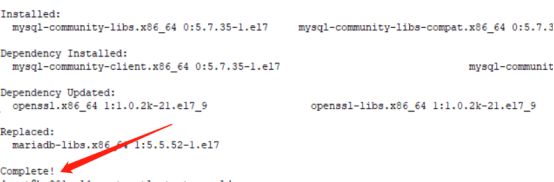
2.启动mysql
systemctl start mysqld
查看状态
systemctl status mysqld
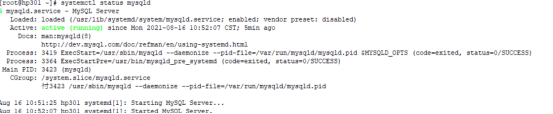
查看版本号
mysqladmin --version

3.登录Mysql
查看原始密码:
cat /var/log/mysqld.log | grep -i 'temporary password'

登录mysql
mysql -uroot -p
如下图所示,输入刚才查看到的密码,注意屏幕不会显示字符,正常输入即可完毕后按回车键。

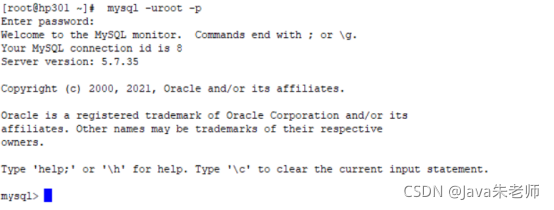
在这里面就可以使用SQL,进行MYSQL操作。
4.修改密码
密码比较复杂,可以修改密码,注意规则:字母数字特殊字符大小写,本文使用Hive123+
ALTER USER 'root'@'localhost' IDENTIFIED BY '********';
*****为所设的密码,注意需要包含大小写字母数字和特殊符号
5.设置远程访问
使用mysql库、修改可以访问的域、刷新权限
use mysql;
update user set host='%' where user='root';
flush privileges;
以上命令如下图所示:
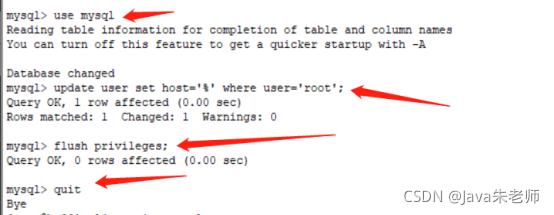
使用Navicat访问
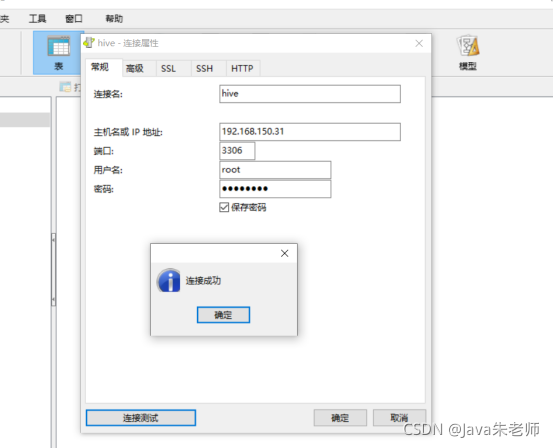
=====如果安装最后mysql出现异常:
Public key for mysql-community-libs-compat-5.7.37-1.el7.x86_64.rpm is not installed
Failing package is: mysql-community-libs-compat-5.7.37-1.el7.x86_64
GPG Keys are configured as: file:///etc/pki/rpm-gpg/RPM-GPG-KEY-mysql
启动时候报:
[root@hp1 ~]# systemctl start mysqld
Failed to start mysqld.service: Unit not found.
原因是检索密钥错误,可以去官网下载检索文件,或避开检索,使用如下方式:
编辑文件
/etc/yum.repos.d/mysql-community.repo
修改对应安装版本的gpgcheck=0。
然后重新安装:
yum -y install mysql-community-server





 本文详细介绍了在CentOS7上安装MySQL的步骤,包括使用yum安装,启动服务,修改默认密码,设置远程访问以及解决安装过程中遇到的密钥错误问题。通过这些步骤,你可以成功地在Linux环境中部署并管理MySQL数据库。
本文详细介绍了在CentOS7上安装MySQL的步骤,包括使用yum安装,启动服务,修改默认密码,设置远程访问以及解决安装过程中遇到的密钥错误问题。通过这些步骤,你可以成功地在Linux环境中部署并管理MySQL数据库。
















 5004
5004

 被折叠的 条评论
为什么被折叠?
被折叠的 条评论
为什么被折叠?








